在当今互联网时代,无论是跨境电商卖家、社交媒体运营者还是广告营销专家,都面临着同一个难题——如何安全高效地管理多个平台账号而不被关联封号?今天,我就来给大家分享一个超级实用的解决方案:在VMLogin指纹浏览器中配置S5代理IP,让你彻底告别账号关联的烦恼!
一、为什么你需要VMLogin+S5代理IP的黄金组合?
想象一下这样的场景:你手上有10个亚马逊店铺账号,或者20个Facebook广告账户,如果都用同一个电脑登录,分分钟就被平台检测到关联,轻则限流,重则封号,损失惨重啊!这时候,VMLogin指纹浏览器就是你的救星!
VMLogin可不是普通的浏览器,它能为你创造完全独立的浏览器指纹环境,每个账号都有自己独特的”身份证”,包括设备信息、时区、语言、字体等等,平台根本看不出这些账号之间有啥联系。再加上S5代理IP提供的不同地理位置IP地址,简直就是天衣无缝的伪装术!
这个组合的厉害之处在于:
- 彻底防关联:每个账号都有独立指纹+独立IP,平台想关联都难
- 高效管理:不用再买一堆电脑设备,一个软件搞定所有
- 安全无忧:你的账号信息和隐私数据都受到严密保护
- 成本节省:比买实体设备便宜多了,还省空间
二、准备工作:这些材料一个都不能少
在开始配置之前,咱们得先把家伙事儿准备齐全:
- VMLogin账号:还没注册的朋友可以去官网申请,新用户还能免费试用3天,足够你体验全部功能了
- S5代理IP:推荐使用Luminati、911这样的靠谱服务商
- 账号信息表:建议用Excel把各个账号对应的IP、登录信息整理好
这里特别提醒一下:选择S5代理IP时一定要看IP纯净度和地理位置,最好是住宅IP,数据中心IP容易被识别。价格虽然贵点,但总比账号被封强对吧?
三、超详细配置教程:一步一步跟我来
第一步:创建浏览器配置文件
打开VMLogin后,点击”新建配置文件”,这里就是为每个账号打造独立身份的关键步骤:
- 基础设置:
- 给配置文件取个容易识别的名字(比如”美国站亚马逊1号”)
- 选择操作系统(Win/Mac要和你实际使用的一致)
- 设置分辨率(建议和常用设备一致)
- 指纹设置(重中之重!):
- WebRTC:建议禁用防止IP泄露
- Canvas:选择”随机”
- WebGL:选择”随机”
- 时区、语言:一定要和目标IP所在地匹配!
小技巧:VMLogin的AI智能防护会自动推荐最优指纹组合,新手可以直接用推荐设置。
第二步:配置S5代理IP
找到”代理设置”选项卡,选择”Socks5″类型,然后填入:
- 服务器地址:你的S5代理IP地址
- 端口:代理服务商提供的端口号
- 用户名/密码:如果有的话就填
填完后一定要点”检测代理”测试连通性!看到”连接成功”才能继续。
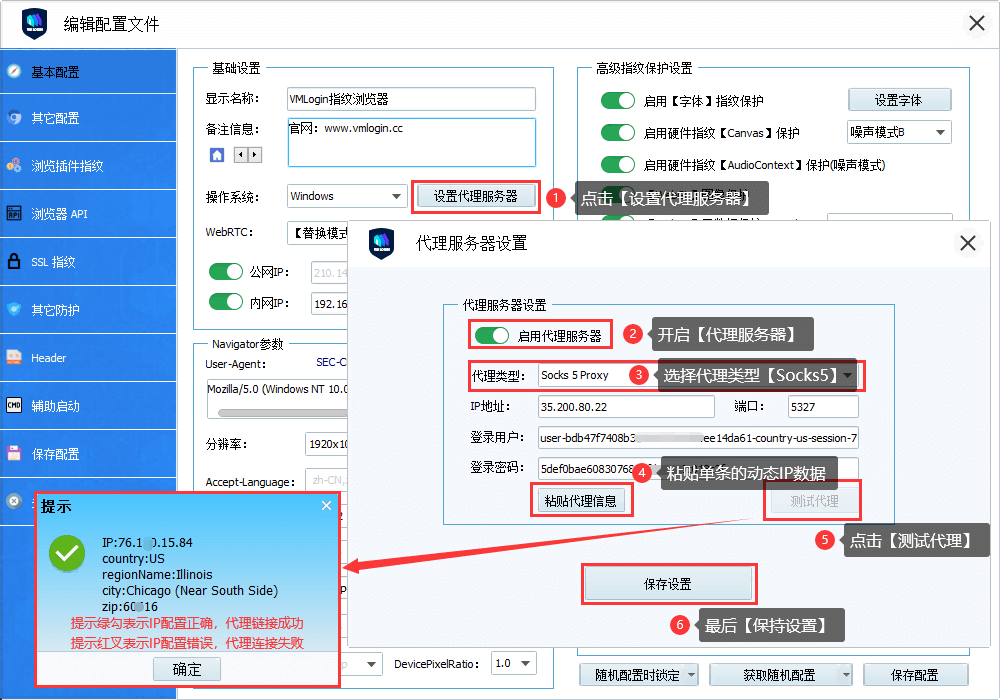
第三步:高级设置优化
想让伪装更完美?这些设置不能忽略:
- Cookie隔离:确保开启
- 本地存储隔离:建议启用
- 浏览器插件:可以安装一些常见插件增强真实性
设置完成后,点击保存,一个独立的浏览器环境就创建好啦!
四、实战技巧:这些坑千万别踩
根据我帮助上百位用户配置的经验,总结出这些血泪教训:
- IP与指纹不匹配:比如用了美国IP,但浏览器语言设成中文,时区又是东京,这不摆明告诉平台你在伪装吗?
- 过度使用自动化工具:虽然VMLogin支持自动化,但操作太规律也容易被识别,建议加入随机延迟。
- 忽略DNS泄露:在高级设置里一定要开启”防止DNS泄露”,否则真实IP可能暴露。
- 共用支付信息:即使浏览器环境隔离了,如果用同一张信用卡支付,还是会被关联。
- 不定期更新指纹:长期使用同一指纹也有风险,建议每隔1-2个月用VMLogin的实时指纹更新功能刷新一下。
五、VMLogin的隐藏功能,90%的人不知道
除了基础的防关联功能,VMLogin还有这些神器级特性等你发掘:
- 团队协作:老板们注意了!可以创建子账号给员工使用,权限精细控制,操作记录全程可查,再也不用担心员工误操作了。
- 批量导入:如果有上百个账号要管理,手动创建会累死,用CSV批量导入功能,5分钟搞定。
- 云同步:公司电脑和家里笔记本无缝切换,多设备办公毫无压力。
- 自动化脚本:支持绑定自动化工具,像跨境电商的自动上架、社交媒体的自动互动都能实现。
特别推荐他们的AI智能防护,能实时监测环境风险,发现异常立即报警,比你自己盯着靠谱多了!
六、常见问题一站式解答
Q:一个VMLogin账号能创建多少个浏览器环境?
A:不同套餐不同,基础版50个,企业版无限制,对大多数用户完全够用。
Q:配置好后网速变慢了怎么办?
A:可能是代理IP质量问题,建议换其他IP试试。VMLogin本身对速度影响很小。
Q:会被平台检测到使用指纹浏览器吗?
A:VMLogin采用最新的防关联技术,模拟度极高,目前没有用户反馈被检测到的情况。
Q:适合哪些平台?
A:亚马逊、eBay、Facebook、Google、TikTok等主流平台都适用,跨境电商、社交媒体营销、广告投放都能用。
七、为什么专业团队都选择VMLogin?
相比其他同类产品,VMLogin有六大核心优势:
- 多账号管理:同时运营数百账号不混乱
- 指纹实时更新:保持最前沿的防检测能力
- AI技术加持:智能规避风险,比人工判断更精准
- 严格隔离:账号之间绝对独立,万无一失
- 性能强劲:加载速度快,不卡顿
- 高度定制:满足各种个性化需求
特别适合跨境电商团队、社交媒体运营公司和广告投放机构使用。已经有数千家企业通过VMLogin实现了账号安全与运营效率的双提升!
写在最后
看到这里,你是不是已经跃跃欲试了?说实话,我第一次用VMLogin配置S5代理IP的时候,也被它的效果惊艳到了——原来管理多账号可以这么轻松!再也不用提心吊胆担心账号关联,工作效率直接翻倍。
现在VMLogin官网还提供3天免费试用,不用白不用啊!建议你先用试用期熟悉功能,配置一两个账号试试水。相信我,一旦用上你就离不开了。
互联网时代,工具选对了事半功倍。VMLogin+S5代理IP这个黄金组合,绝对是多账号运营者的必备利器!赶紧去官网注册体验吧,有什么问题也欢迎随时交流~